Kita melanjutkan pembahasan mengenai laporan pergerakan barang atau product moves.
Laporan product moves dengan view list pada Odoo ERP adalah seperti berikut ini
- Masuk menu Report | Product Moves
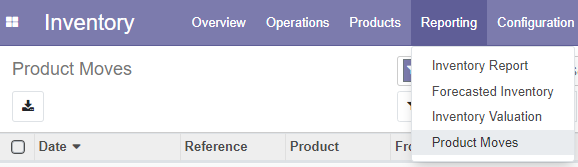
Dari aplikasi Inventory ini kita masuk menu Reporting | Product Moves seperti gambar di atas.

- Seting Filters dan Group By
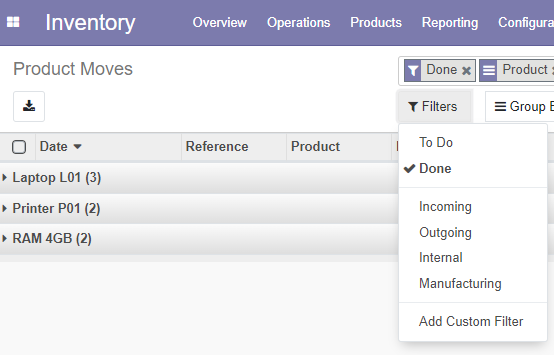
Kita kemudian membuat seting pada Filters seperti gambar di atas.

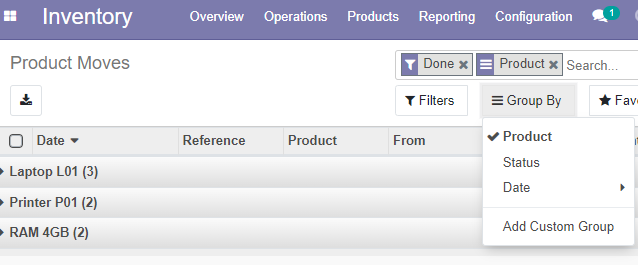
Kita kemudian melakukan seting Group By seperti gambar di atas.

- Informasi dalam view list
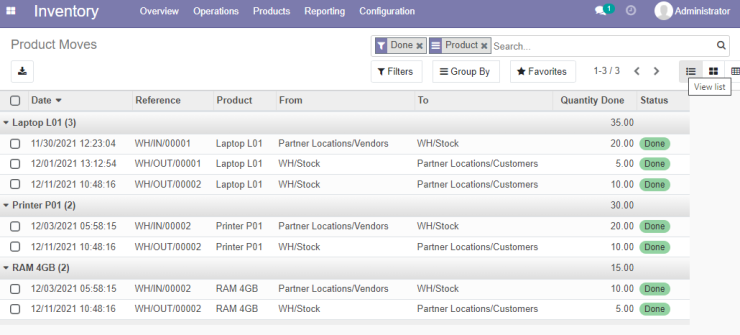 Terlihat laporan product moves yang ada pada View List.
Terlihat laporan product moves yang ada pada View List.

- Export ke xlsx

Kita juga dapat mengekspor laporan tersebut dalam format xlsx seperti gambar di atas.


Tampak laporan yang dihasilkan dalam bentuk xlsx.
![]()
Sedangkan tampilan laporan product moves pada view Kanban adalah seperti berikut ini
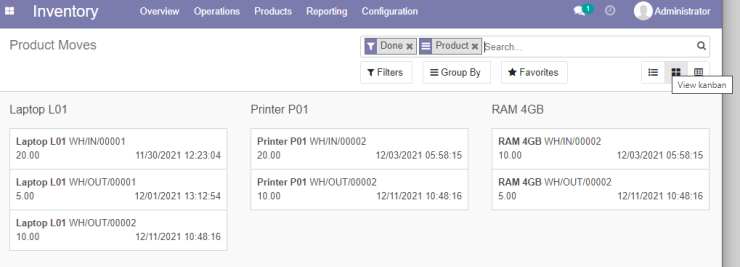
Perhatikan lokasi View kanban seperti gambar di atas.
![]()
Untuk laporan product moves pada view pivot adalah seperti berikut ini
- Masuk ke view pivot
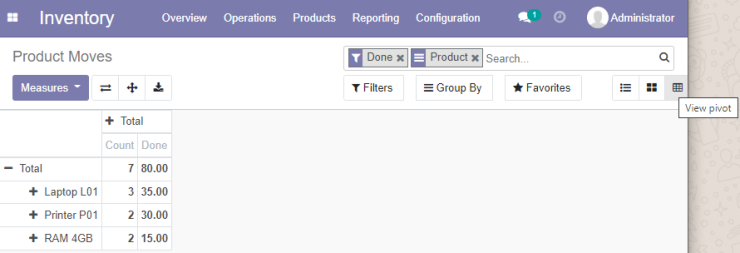
Silahkan menuju View pivot seperti gambar di atas.

- Seting measures, filters dan group by
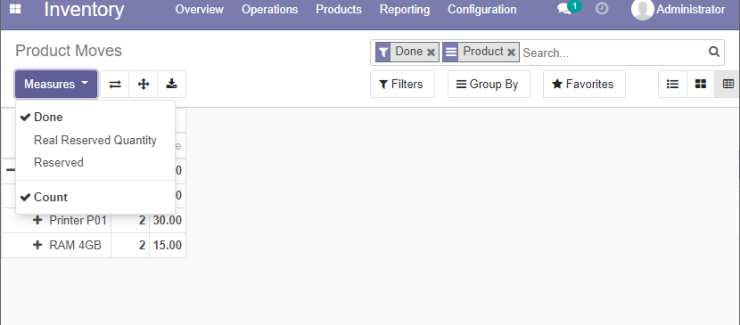
Kita kemudian menentukan Measures untuk view pivot seperti gambar di atas.

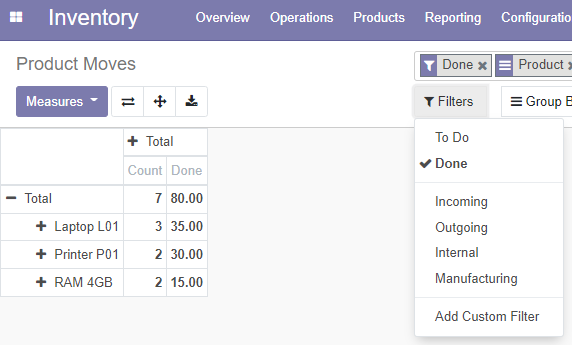
Kita dapat memasukkan Filters untuk view pivot seperti gambar di atas.

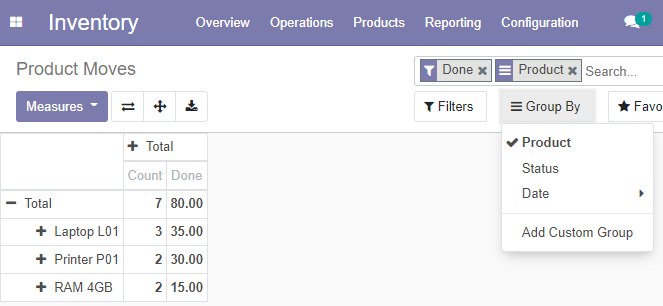
Tampilan seting Group By pada view pivot.

- Pengembangan analisa laporan
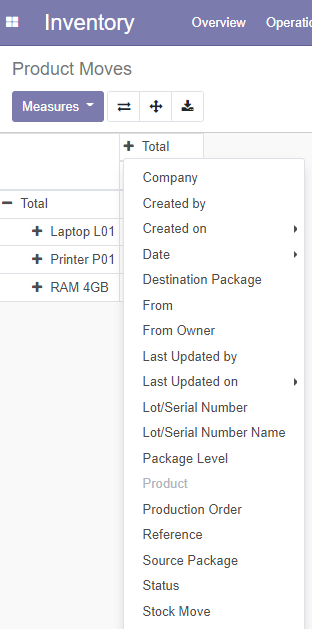
Kita dapat menambahkan analisa pada bagian kolom seperti pada gambar di atas.

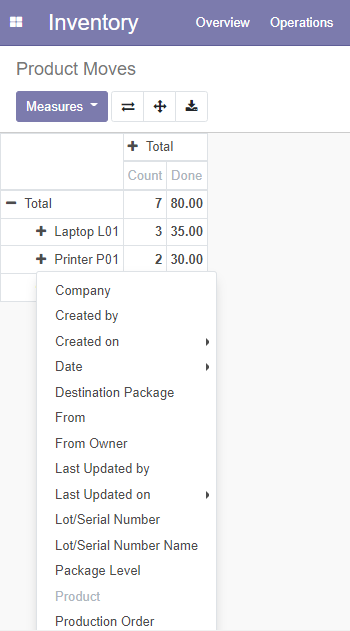 Kita juga dapat menambahkan analisa pada bagian baris seperti gambar di atas.
Kita juga dapat menambahkan analisa pada bagian baris seperti gambar di atas.

- Flip axis
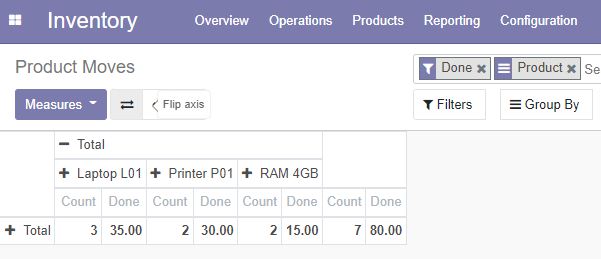
Dengan flip axis kita bisa membuat tampikan melebar seperti gambar di atas.

- Download xlsx
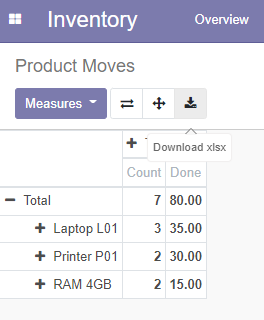
Kita dapat mendownload laporan dalam format xlsx seperti gambar di atas.

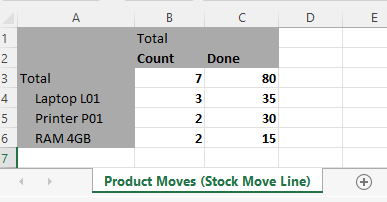
Tampak laporan yang dihasilkan pada format xlsx.
Kunjungi www.proweb.co.id untuk menambah wawasan anda.
Jika anda tertarik mengenai aplikasi Odoo ERP silahkan mengisi form di bawah ini
Laporan Product Moves pada Odoo ERP

